网友策马提问:在网易邮箱中将登录密码更改的详细操作步骤为
网易邮箱的登录密码忘记了,该怎么办呢?下面内容就是在网易邮箱中将登录密码更改的详细操作步骤,赶紧一起去学学吧。
首先登录网易邮箱,这里以126邮箱为例
登录邮箱后,进入邮箱首页,如图所示:
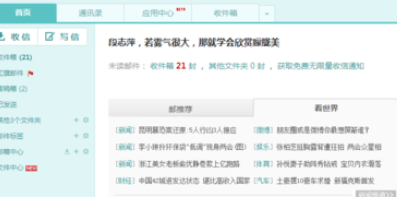
点击上面的设置按钮,如图所示:
点击设置-账户与邮箱中心,如图所示:
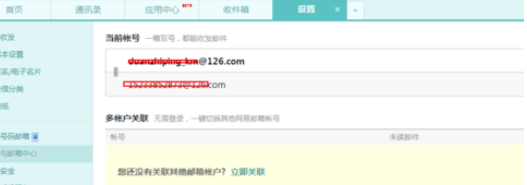
然后点击右上角的,修改密码:
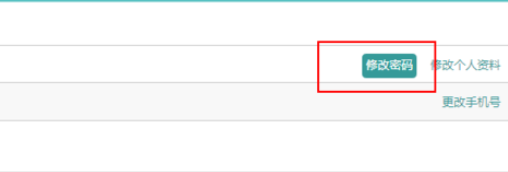
根据提示输入提示的安全验证信息(如果没有设置安全提示问题,需要设置后修改密码),如图:
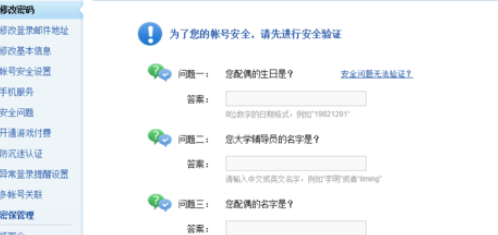
输入完安全提示信息的问题后,输入新密码即可:
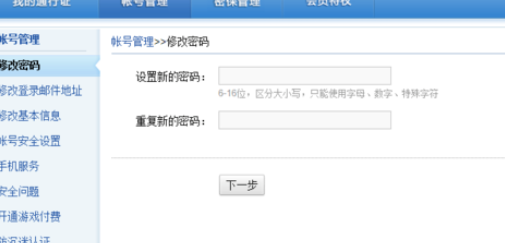
上文就是小编讲解的在网易邮箱中将登录密码更改的详细操作步骤,你们都学会了吗?
关于《在网易邮箱中将登录密码更改的详细操作步骤》相关问题的解答伊驻小编就为大家介绍到这里了。如需了解其他软件使用问题,请持续关注国旅手游网软件教程栏目。
![红米手机的录屏功能怎么用[红米录屏在哪里开启]](http://img.citshb.com/uploads/article/20230514/6460f16146440.jpg)
![在苹果手机里做出大头照片的操作流程是什么[在苹果手机里做出大头照片的操作流程图]](http://img.citshb.com/uploads/article/20230514/6460f0053281e.jpg)
![荣耀手机如何切换应用[荣耀手机切换应用程序]](http://img.citshb.com/uploads/article/20230514/6460ea9711df1.jpg)
![在小米手机里将云同步打开的操作过程怎么删除[在小米手机里将云同步打开的操作过程叫什么]](http://img.citshb.com/uploads/article/20230514/6460ddbd09d9b.jpg)
![华为荣耀10青春版电话拦截怎么设置[荣耀10骚扰电话拦截在哪]](http://img.citshb.com/uploads/article/20230514/6460da9e48938.jpg)
![windows7如何设置打印机共享设置[win7设置打印机共享的操作步骤]](http://img.citshb.com/uploads/article/20230514/6460eefaf079f.jpg)
![豆瓣app中加好友的具体操作步骤[豆瓣app中加好友的具体操作步骤是什么]](http://img.citshb.com/uploads/article/20230514/6460ee2d5ea0e.jpg)
![beyou中收藏文章的具体操作方法是[beyou中收藏文章的具体操作方法是什么]](http://img.citshb.com/uploads/article/20230514/6460e91d41f96.jpg)
![尤果网app中保存的具体操作方法是[尤果网app中保存的具体操作方法是什么]](http://img.citshb.com/uploads/article/20230514/6460e7c18e6a7.jpg)
![荣耀畅玩8c应用锁密码忘了怎么办[荣耀畅玩8a如何隐藏应用]](http://img.citshb.com/uploads/article/20230514/6460e6b81d040.jpg)




